Las fototecas de Fotos, tanto en macOS como en iOS, pueden parecer simples por fuera pero esconden muchas complicaciones en cuanto te planteas organizar colecciones de decenas de miles de imágenes. Prueba de ello son las guías para comprender por qué ocupan tanto espacio y cómo dividirlas, sin ir más lejos.
Y es que cuando una fototeca empieza a ocupar mucho espacio, hay que plantearse trabajar con varias de ellas por mucho disco duro que tengas en el Mac. Y al hacerlo, una incomodidad es no poder trabajar con varias fototecas al mismo tiempo. ¿O hay un modo de abrir varias instancias de Fotos en un Mac al mismo tiempo? Pues lo hay, y puede salvarnos mucho tiempo.
Se acabaron las carpetas temporales
Imagina que tienes dos fototecas, y que quieres pasar unas cuantas fotografías de una a otra. Como Fotos sólo puede abrir una fototeca abres la primera, exportas las fotografías a un directorio temporal, cierras Fotos, lo vuelves a abrir con la segunda fototeca e importas las fotos del directorio temporal a la susodicha. Es rudimentario, y además pierdes cosas como las animaciones de las Live Photos en el proceso.
Pero hay un modo más fácil. Vayamos por pasos:
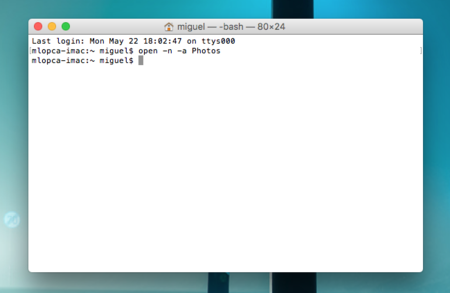
- Abre Fotos con la primera fototeca. Puedes elegir la fototeca con la que quieres abrirla haciendo doble click en ella directamente.
- Abre una ventana del terminal y escribe el siguiente comando pero no pulses INTRO todavía:
open -n -a Photos - Pulsa la tecla ALT (Option), y sin dejar de pulsarla, entonces ejecuta el comando pulsando INTRO.
- Se abrirá una segunda instancia de Fotos, pero con un cuadro de diálogo que te ofrecerá elegir otra fototeca para abrirse con ella. Elige la segunda fototeca.
- Listo, ya tienes dos instancias de Fotos abiertas al mismo tiempo, cada una con una fototeca diferente.
¿Qué ventajas tiene esto? Pues por ejemplo puedes arrastrar y soltar fotografías de una fototeca a otra sin perder nada y sin tener que andarte con directorios temporales y un consumo excesivo de espacio en disco. Recuerda, eso sí, que sólo una de esas fototecas puede estar sincronizada con iCloud. Lo mejor es tener una fototeca principal y una o más fototecas "almacén". Siempre que quieras organizarte a base de fototecas, claro.
En Applesfera | Fototecas vs Carpetas con Fotos: ¿qué modo de almacenar las fotografías elijo?






Ver 11 comentarios
11 comentarios
kleshk
Yo lo que quiero saber es como desinstalar la aplicación
Chema
Lamentable que para hacer algo tan útil y necesario tengan que haber pasado años para poder hacerlo (hacerlo por la puerta de atrás, claro... ). Y lo más fuerte es que aunque mucha gente lo demande Apple mira para otro lado como siempre.
Hace poco, mi mujer me decía que quería añadir una foto hecha el el iPhone a uno de sus álbumes ( creado en Fotos) pero no podía. Es que no se puede. Has de ir a tu Mac , descargar las fotos y desde ahí hacerlo: ABSURDO!!!!
E increíble!.
jjjj1
Hago la prueba y si que se pierde información importante. Todas las palabras claves, comentarios, etc.
Qué lástima!!!!
otto.st
Sin desmerecer otros artículos y sus redactores, este es el tipo de reseñas que me gustan, y guardo en Evernote en Mac-Tips.
juanca_sr
Hola amigos. Cuando hago un pase de diapositivas desde Fotos y lo exporto lo hace automáticamente como un .m4v ¿Alguien podría decirme cómo exportarlo (o convertirlo) en .mkv o MP4 y sobre todo manteniendo la calidad HD? Lo necesito para mi trabajo. He probado con algún convertidor pero reducen muchísimo la calidad ... :-( Muchas gracias.
stationproject
Genial!....muy útil este pequeño truco. Lo he probado desde El Capitán, con versión de Fotos 1.5 y funciona a las mil maravillas. Perfecto para poder "aligerar" una fototeca y guardar la otra en un disco externo sin tener que prescindir de todas las fotos. Gracias Miguel.
vjcmddur
Me gustaría saber si es que tengo un disco duro externo al del mac en donde tengo todas las fotos de mi vida, existe la posibilidad de poder abrir la aplicación "Fotos" en mi mac solo con las fotos guardadas en este disco duro, poder editarlas y organizarlas y que los cambios se guarden en el disco duro?
ar-man
En mi caso es abrir la aplicación de Fotos o iTunes y empezar a sudar. Cada vez que quiero sincronizar nuevas fotografías que añado a la fototeca (aunque sólo sea una mísera foto nueva) el maldito programa copia 2.000 o 3.000 fotos que ya se habían sincronizado en otra ocasión al iPad. ¿Alguien tiene el mismo problema?